notepad++如何美化界面文件夹工作区文档结构图
来源:网络收集 点击: 时间:2024-02-25【导读】:
使用notepad++的时候,由于需要查看一些内容,那么如何美化界面来,快速查看内容呢?下面给大家介绍下!notepad++如何美化界面文件夹工作区文档结构图1/6分步阅读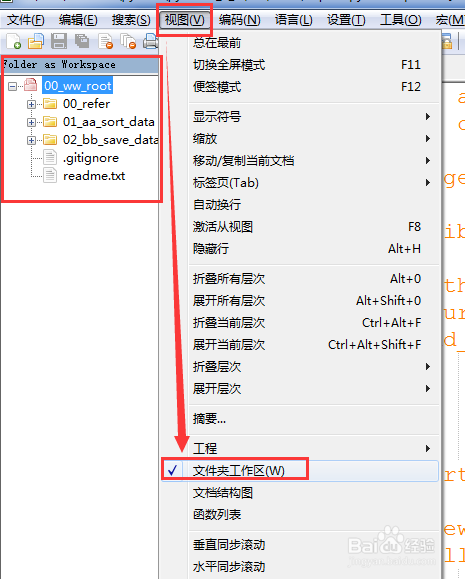 2/6
2/6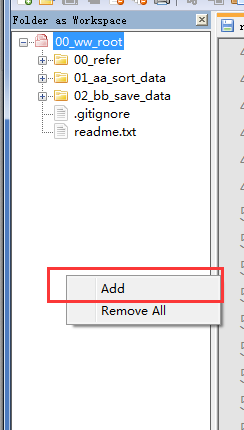 3/6
3/6 4/6
4/6 5/6
5/6 6/6
6/6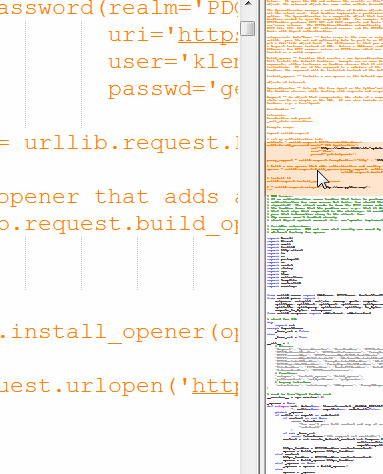
首先选择“视图”,
点击“文件夹工作区”
就能看见文件的工作区了。
如图
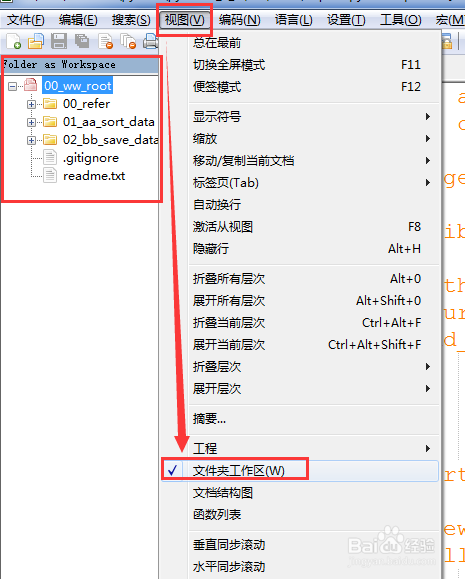 2/6
2/6然后在工作区空白的地方,
右键选择“add”(添加的意思)
如图
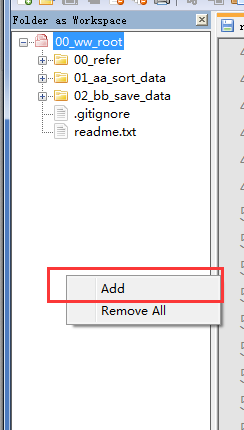 3/6
3/6选择自己常用的文件夹,
然后点击“确定”
如图,
就能看见文件夹添加成功了。
 4/6
4/6如果不要这些文件夹管理了,
直接右键,
remove all 就移除了所有的文件及文件夹了。
 5/6
5/6下一个功能就是,
添加“文档结构图”,
这个功能查看文件的时候十分好用,
如图,打开。
 6/6
6/6如图
点击深色区域后,
拖动即可将文件夹移动,
所以查看文件的时候,
十分的清晰。
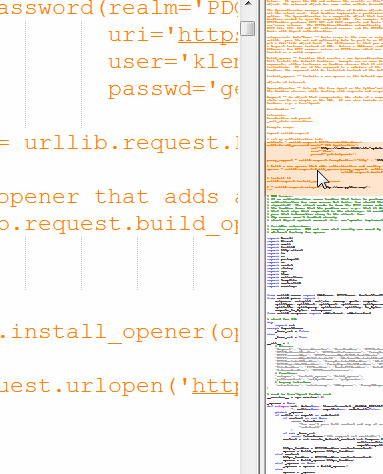
版权声明:
1、本文系转载,版权归原作者所有,旨在传递信息,不代表看本站的观点和立场。
2、本站仅提供信息发布平台,不承担相关法律责任。
3、若侵犯您的版权或隐私,请联系本站管理员删除。
4、文章链接:http://www.1haoku.cn/art_148174.html
上一篇:百度地图怎么更换导航语音
下一篇:如何撤销保护工作簿
 订阅
订阅